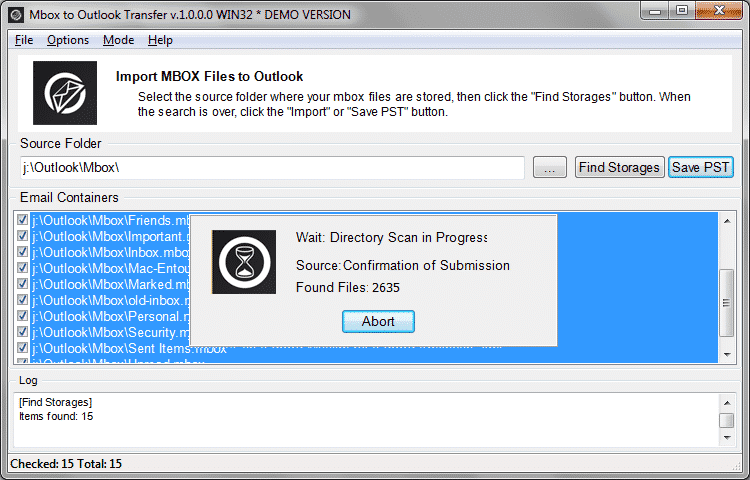So, wie E-Mails von Outlook für Mac zu PC konvertieren?
- Erste, Sie haben Outlook-Ordner zu exportieren Dateien .mbox
- Dann sollten Sie .mbox Dateien auf Ihrem Windows-PC kopieren
- Es bleibt zu importieren .mbox-Dateien in Outlook für Windows
Lesen Sie die vollständige Anleitung unten für Details…
Exportieren von E-Mail von Outlook für Mac
Hinweis: Outlook für Mac unterstützt Ordner bis zu 2 GB groß Export. Stellen Sie sicher, dass einzelne Outlook-Ordner nicht in dieser Größe nicht überschreitet. Wenn der Ordner größer, Sie können innen mit einer kleineren Anzahl von E-Mail in zwei oder mehr Ordner aufgeteilt.
- Führen Sie Outlook auf Mac OS und wählen Sie den gewünschten Ordner exportieren;
- Ziehen Sie ausgewählten Ordner auf dem Desktop (dies Datei erstellen);
Hinweis: Der Drag-and-Drop von einzelner E-Mail wird die EML-Datei erstellen, aber es ist nicht das, was wir für die aktuellen Umwandlungsverfahren müssen. - Wiederholen Sie das gleiche für jeden Ordner, den Sie exportieren möchten.
Beispiel basiert auf Microsoft Outlook 2011 für Mac, aber das gleiche sollte für andere Versionen arbeiten.
Nun müssen Sie exportierten Outlook-Ordner auf den PC kopieren
Sie können lokales Netzwerk verwenden, externes USB-Laufwerk, Flash-Laufwerk oder sogar Cloud-Speicher-Dateien auf Ihren PC zu kopieren .mbox. Stellen Sie sicher, dass alle .mbox Dateien auf den PC kopiert wurden, in dem Sie Outlook für Windows installiert haben. Wenn Sie ein Flash-Laufwerk, es wird empfohlen, .mbox Datei in den Ordner auf Laufwerk C zu kopieren:\ oder D:\ (Je nach PC-Konfiguration) anstelle des USB-Flash als Quelle verwenden.
Importieren .mbox Datei in Outlook für Windows
Der letzte Schritt ist das Importieren von Mac OS mbox-Dateien in Outlook oder PST-Datei. Dafür können Sie E-Mail-Migration-Software verwenden, die auf dem Markt weit verbreitet ist. Wir empfehlen die Verwendung Entourage to Outlook Transfer oder Mbox zu Outlook Weisung Software die Konvertierung ordnungsgemäß auszuführen. Hier ist, wie:
* - Die unregistrierte Version konvertiert eine begrenzte Anzahl von Nachrichten- Herunterladen erste oder zweite Werkzeug;
- Installieren und starten Sie den Konverter eine von zwei verfügbaren Shortcuts. Verwenden Sie 32-Bit-Verknüpfung, wenn Sie Ihre Outlook-Version 32-Bit und 64-Bit ein, wenn Outlook 64-Bit;
- Stellen Sie sicher, dass die Option “Konvertieren Sie E-Mail-Codierung…” Ist eingeschaltet.
- Wählen Sie den Quellordner, in dem Sie Ihre .mbox Dateien werden mit Hilfe der Schaltfläche Durchsuchen befindet “…”;
- Klicken “Scan-Ordner” Taste, um die Namen der Postfächer zu lesen. In diesem Schritt können Sie einige .mbox Dateien deaktivieren, um sie auszuschließen aus den Import;
- Klicken “PST speichern” Taste und die Position und die PST-Dateinamen angeben;
- Fertig mit allen anderen Aufforderungen, die für das Ende der Konvertierung erscheinen und warten können.
Jetzt Outlook und Verwendung Menü laufen Datei > Öffnen Sie Outlook-Datendatei Menü wählen Sie die kompilierte PST-Datei E-Mails mit importiert von Outlook für Mac OS.
So importieren Sie eine PST-Datei in Outlook für Mac OS
Und wenn Sie eine PST-Datei von Outlook für Windows nach Outlook für Mac importieren möchten, Hier sind die Anweisungen… Erste, Kopieren Sie Ihre PST-Datei von Windows auf Mac OS. Befolgen Sie dann die folgenden einfachen Schritte.
- Führen Sie Outlook unter Mac OS aus und gehen Sie zum Menü „Datei“..
- Klicken Sie auf „Importieren“ und wählen Sie „Outlook für Windows-Archivdatei“ aus (.PST). (Siehe Anweisungen unten, wenn das Importmenü inaktiv ist)
- Wählen Sie die PST-Datei aus, die Sie importieren möchten, und klicken Sie auf die Schaltfläche „Importieren“..
E-Mails und Ordner werden in Outlook für Mac importiert.
Wenn das Menü „Importieren“ ausgegraut ist, Sie haben wahrscheinlich Outlook auf aktualisiert “Neuer Ausblick” Version. Möglicherweise müssen Sie zur älteren Version zurückkehren.
So setzen Sie Outlook für Mac auf die ältere Version zurück
- Gehen Sie in Outlook für Mac zum Menü Hilfe
- Klicken Sie auf „Auf Legacy Outlook zurücksetzen“ und bestätigen Sie dies
Outlook wird im normalen Modus neu gestartet.
Sie können auch wissen wollen,:
- Wie man von Mac Mail in Outlook auf Windows-PC migrieren
- Wie man E-Mails von Entourage zu Outlook konvertieren
- Wie bei den Thunderbird-E-Mail in Outlook importieren
- Wie wechseln .mbox Format zu Outlook PST-Format